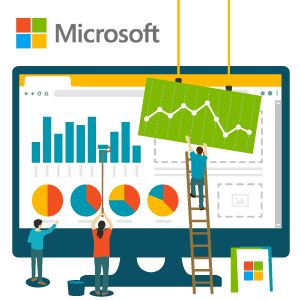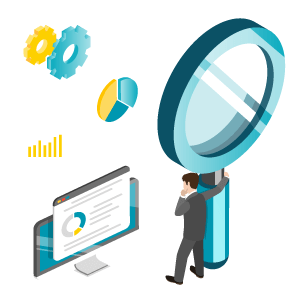こんにちは、株式会社アイトリガー佐賀オフィスの横枕です。
今回は、GTM(Googleタグマネージャー)について解説します。
Google アナリティクスや Google 広告との相性もよく、Google 以外のタグにも対応している Google タグマネージャーの概要やメリット、使い方を紹介します。
Google Tag Managerとは
Google タグマネージャー(GTM)とは、Google が提供しているタグ管理ツールです。Webサイト内に実装している複数のタグを一元管理できるため、サイトのソースコードが煩雑にならないメリットがあります。
他にもGTMの基本として、
- 管理画面を使って、タグの管理が容易になる
- HTMLを編集せずに、タグを追加・変更・削除できる
- リンククリックやスクロール率など、手間のかかる計測の実装を管理画面上だけで設定できる
- バージョンか管理ができる
- 利用料が無料
などの特徴があります。
GTMの活用例
- TOPページにアクセスしたら、Google広告のリマケタグを配信する
- 申し込みボタンをクリックしたタイミングで、CV計測する
- 特定のLPにアクセスしたら、Web接客ツールを表示する
- ページ下部の商品紹介エリアを見たら、GAでイベント計測する
など、活用例も様々です。
Google Tag Managerの構成
Google Tag Managerにて意図通り動かすにあたり、タグ、トリガー、変数を覚えましょう。
タグ
Google Tag ManagerにおいてのタグはWEBサイトに埋め込むコードを意味します。
具体的にはGoogleAnalyticsのベースコードやGoogle広告のコンバージョンタグなどが該当します。
Google Tag Managerでは、デフォルトで必須項目のみの入力で設定できるテンプレートが多数用意されています。
トリガー
トリガーはタグを配信する条件を意味します。
特定のページ閲覧や特定の要素のクリックなど、様々な条件でタグを動かす条件を設定できます。
変数
変数は値や文字列を格納しておく領域です。
組み込み変数というGoogle Tag Manager上であらかじめ作成されている変数と、
ユーザー定義変数という利用者が自身で自由にカスタマイズできる変数の2種類があります。
では具体的にどのように利用したら良いでしょうか。
これらを設定する際には以下の型を頭に入れて覚えましょう。
Google Tag Managerでのタグ発火はすべてこの型になっているので、覚えておくと実装可否の判断だけでなく、
どの値が取得できれば実装できるのかが分かるようになります。
特定のページ閲覧時のトリガー発火設定
それでは具体的にGoogle Tag Managerの設定をしてみましょう。
今回は比較的設定することの多い特定のページ閲覧時のトリガー発火設定について解説します。
この設定を実装するにあたり、まずは使いたいページ閲覧の組み込み変数が有効になっているかを確認しましょう。
管理画面の「変数」ページより「設定」をクリックしてください。
次に使いたい変数にチェックを入れてください。
こちらで変数の準備は完了です。
続いて管理画面の「トリガー」ページにて、「新規」>「トリガーの設定」にて、①トリガータイプと②条件を設定します。
①トリガータイプでは今回はページビューを選びます。※
②条件では先ほど設定した組み込み変数を利用します。
ページ閲覧を指定する組み込み変数では、以下3種類を活用できるよう覚えましょう。



例えばアイトリガーBlogに来たときだけタグを発火したいなら
「Page URL aitrigger.co.jp/blog/ を含む」「Page Host name /blog/ 」で指定できます。
※変数でページ内要素を取得する設定をする場合にはDOM Ready、それ以外のケースではページビューを選んで設定しましょう。
終わりに
本記事ではGTMの仕組みや使い方をわかりやすく解説してきました。
GTMは、一度導入すれば長い目で見て、各ツールやWeb広告のタグ設置にかかるコストを削減できます。
お問い合わせ完了や購入完了など、各々のコンバージョンポイントに合わせて計測設定を行ってみましょう。
また導入する際は本記事を参考に、トリガーの設定や発火確認の必要性について正しく理解したうえで、設定を行ってみましょう。
最後までお付き合いいただきありがとうございました。